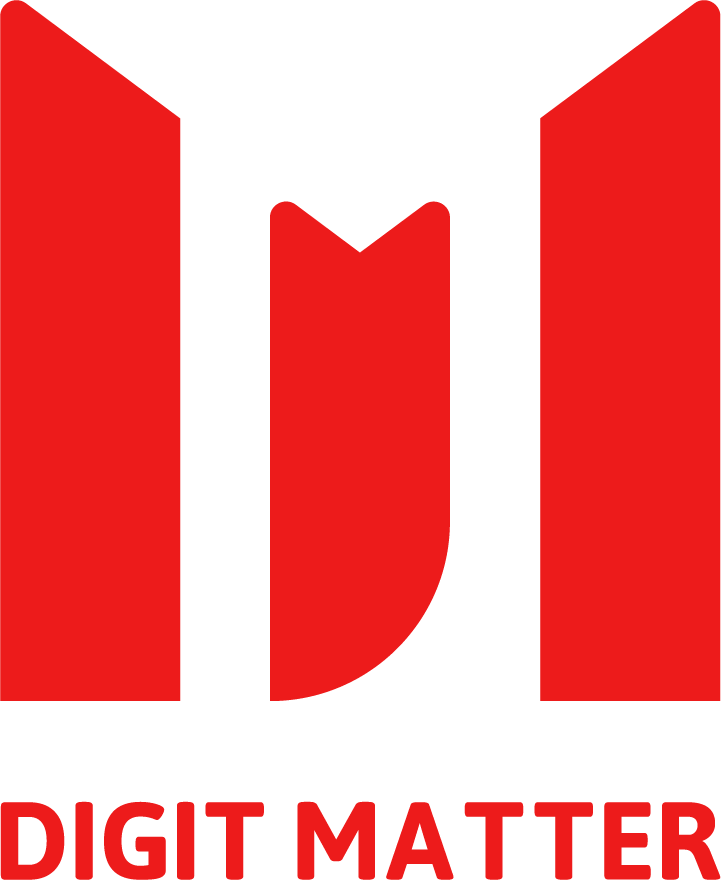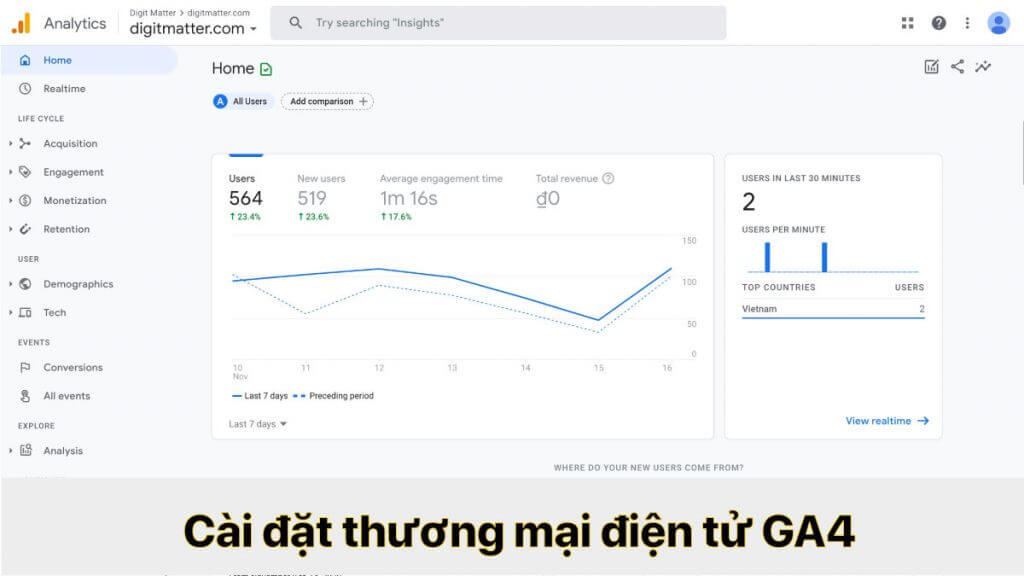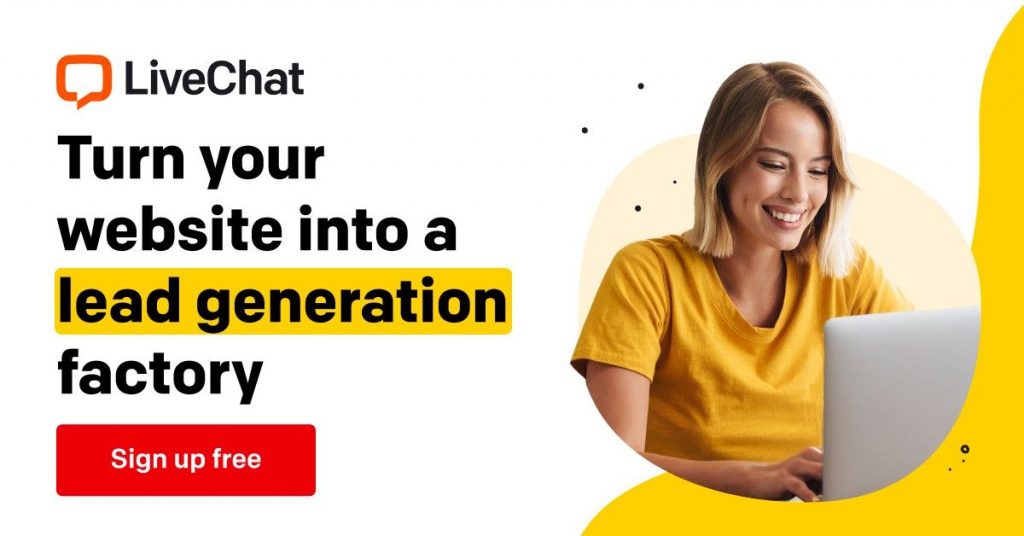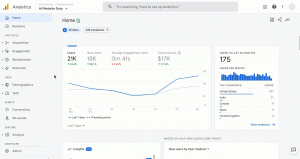Trong hướng dẫn này, Digit Matter sẽ giải thích mô hình dữ liệu mới từ góc độ triển khai và hướng dẫn bạn qua các bước theo dõi hành trình mua hàng của người dùng bằng các sự kiện thương mại điện tử trong Google Analytics 4. Hướng dẫn này triển khai bằng công cụ miễn phí Google Tag Manager của Google và dataLayer.
Hướng dẫn này tuân theo các nguyên tắc từ tài liệu chính thức của Google:
- Tài liệu dành cho nhà phát triển Google Analytics 4
- Hướng dẫn triển khai Google Analytics 4 bằng Google Tag Manager
Google Analytics 4 khác gì Universal Analytics
Để so sánh cài đặt sự kiện thương mại điện tử giữa Google Analytics 4 và Universal Analytics một cách công bằng thì nên so sánh với bản thương mại điện tử nâng cao của Universal Analytics. Vì trong bản cập nhật lần 4 này Google đã nâng cấp cài đặt thương mại điện tử ở một cách đáng kể.
Nếu bạn đang dùng Google Analytics 4, một điều đặc trưng bạn có thể nhận thấy rõ. Google đã hướng công cụ phân tích của mình từ theo dõi lượt xem trang & phiên sang hướng sự kiện.
Đó là xu hướng khi hành vi người dùng thay đổi và xu hướng đo lường dữ liệu, liệu doanh nghiệp của bạn mong muốn biết số lượt xem trang mỗi ngày từ người dùng trên website của mình. Hay dữ liệu chi tiết hành trình mua hàng của người dùng.
- Sản phẩm nào của bạn được người dùng xem nhiều?
- Sản phẩm nào được thêm vào giỏ hàng?
- Tỉ lệ sản phẩm từ giỏ hàng được chuyển sang bước thanh toán?
- Người dùng thường mua bao nhiêu sản phẩm trên một lần thanh toán?
Những thông tin này có khi khiến bạn dán mắt vào màn hình ứng dụng Google Analytics 4 suốt đó chứ.
Dù sự kiện Google Analytic 4 và Universal Analytics gần như giống nhau nhưng cũng có một số điểm khác biệt được liệt kê phía dưới.
Loại sự kiện
Hãy bắt đầu với các loại sự kiện bạn có thể thu thập. Chúng đại diện cho các bước kênh riêng biệt mà mô hình dữ liệu sử dụng để phản ánh các bước kênh trong trang web của bạn.
Các sự kiện GA4 trong bảng bên dưới thể hiện tên sự kiện bạn cần định cấu hình trong mã trang web của mình.
Cột sự kiện thương mại điện tử nâng cao và sự kiện Google Analytics 4 gần như tương tự. Thương mại điện tử Google Analytics 4 gần như là một bản nâng cấp từ thương mại điện tử nâng cao trong Google Analytics Universal.
| GA4 action | Enhanced Ecommerce | Description |
| view_promotion | promoView | View of promotions. |
| select_promotion | promoClick | Click on a promotion. |
| view_item_list | impressions | View of item impressions in a list. |
| select_item | click | Click on an item in a list. |
| view_item | detail | View item details. |
| add_to_cart | add | Add item(s) to cart. |
| add_to_wishlist | No Available | Add item(s) to a wishlist. |
| remove_from_cart | remove | Remove item(s) from the cart. |
| view_cart | No Available | View the contents of the shopping cart. |
| begin_checkout | checkout* | Initiate the checkout process. |
| add_shipping_info | checkout_option* | Add shipping info during the checkout flow. |
| add_payment_info | checkout_option* | Add payment info during the checkout flow. |
| purchase | purchase | Purchase items that were checked out. |
| refund | refund | Refund one or more items. |
Các bước theo dõi thanh toán ở bước kênh mua hàng trong GA4 cung cấp cho bạn các bước thanh toán phổ biến nhất để thêm thông tin giao hàng và thanh toán vào giao dịch.
Một số sự kiện bổ sung là add_to_wishlist và view_cart bị thiếu trong Google Analytics Universal.
Dữ liệu sản phẩm
Dữ liệu cho các sản phẩm cũng đã thay đổi một chút. Khái niệm danh sách sản phẩm đã được mở rộng để bao gồm một số nhận dạng danh sách và các danh mục sản phẩm nhiều cấp đã được mở rộng thành các thông số riêng lẻ của chúng.
| GA4 parameter | Enhanced Ecommerce | Description |
| item_id | id | ID / SKU of the product. |
| item_name | name | Name of the product. |
| item_list_name | list | Product list name. |
| item_list_id | No Available | Product list identifier. |
| index | position | Product position in the list. |
| item_brand | brand | Product brand. |
| item_category | category | Product category top-level. |
| item_category_2 | category | Product category 2nd level (or alternative). |
| item_category_3 | category | Product category 3nd level (or alternative). |
| item_category_4 | category | Product category 4nd level (or alternative). |
| item_category_5 | category | Product category 5nd level (or alternative). |
| item_variant | variant | Item variant name or description. |
| affiliation | No Available | The store affiliation for this event. |
| discount | No Available | Any discount associated with this product. |
| coupon | coupon | Coupon associated with this product. |
| price | price | Price of this product. |
| currency | No Available | Currency of the price that is collected. |
| quantity | quantity | Quantity of the item. |
Đối với Thương mại điện tử nâng cao GA4, item_id hoặc item_name luôn được yêu cầu khi xử lý sản phẩm. Các thông số khác có thể có mức độ quan trọng khác nhau, nhưng hai thông số đó là những thông số duy nhất được yêu cầu.
Dữ liệu khuyến mãi
Với GA4, vẫn có thể thu thập thông tin về các chương trình khuyến mãi. Nhưng hơi kỳ quặc khi dữ liệu không yêu cầu item_id hoặc item_name. Làm cách nào để biết nó liên quan đến một sản phẩm nào???
| GA4 parameter | Enhanced Ecommerce | Description |
| promotion_id | id | ID of the promotion. |
| promotion_name | name | Name of the promotion. |
| creative_name | creative | Name of the creative associated with the promotion. |
| creative_slot | position | Name of the slot where the creative was shown. |
| location_id | No Available | Where the promotion was located on the page when it was shown. |
Đối với Thương mại điện tử nâng cao GA4, promotion_id hoặc promotion_name luôn được yêu cầu khi gửi.
Dữ liệu hành động
Tầm quan trọng của các thông số hành động khác nhau rất khác nhau tùy theo bất kỳ hành động nào được đo lường. Nói chung, dữ liệu hành động đề cập đến các thông số mô tả chính hành động đó hơn là các sản phẩm.
| GA4 parameter | Enhanced Ecommerce | Description |
| transaction_id | id | Unique ID for the transaction. Required for purchase and refund events. |
| affiliation | affiliation | The store or affiliation where the purchase occurred. |
| value | revenue | The value associated with the event. |
| currency | currencyCode | Local currency of the collected price. Required for purchase events. |
| tax | tax | How much tax is included in the total revenue of the purchase. |
| shipping | shipping | Shipping costs included in the total revenue of the purchase. |
| items | products/impressions/promotions | Products associated with the event. |
| shipping_tier | option | The tier of shipping for the purchase |
| payment_type | option | The type of payment used for the purchase |
| coupon | coupon | Coupon associated with the event. |
| promotion_id | No Available | The id of any promotion associated with the event |
| promotion_name | No Available | The name of any promotion associated with the event |
| creative_name | No Available | The name of the creative for the promotion associated with the event |
| creative_slot | No Available | The creative slot of the promotion associated with the event when it was presented to the user |
| location_id | No Available | The location of the promotion associated with the event when it was presented to the user |
| item_list_name | No Available | The list in which the item was presented to the user |
| item_list_id | No Available | The list id in which the item was presented to the user |
Cài đặt thương mại điện tử Google Analytics 4 với Google Tag Manager
Khi triển khai Thương mại điện tử GA4 bằng Google Tag Manager, bạn sẽ cần điền các thông số theo cách thủ công. Hy vọng hết bản beta bạn Google sẽ nâng cấp các thông số để bạn có thể lựa chọn mà không phải nhập một cách thủ công.
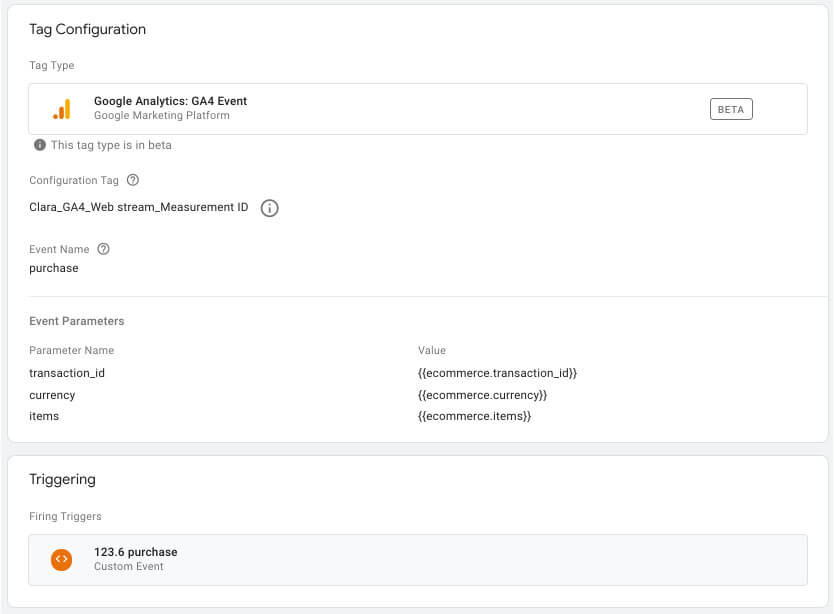
Trong bản thử nghiệm này chúng tôi đã triển khai cho khách hàng của mình thông qua dataLayer cùng sự hỗ trợ biến Javascript tùy chỉnh. Nhưng mỗi website có cấu trúc và cách trả dữ liệu không giống nhau nên đó là lý do tại sao tôi hướng dẫn bạn cách hiểu để làm việc với quản trị viên website trả lại dữ liệu cần thiết thay vì cung cấp đoạn mã code tracking của website khác.
Tên sự kiện thương mại điện tử trong Google Analytics 4
Một trong những tính năng chính của Google Analytics 4 là cách Google sử dụng tên sự kiện mang tính ngữ nghĩa cao. Để xem danh sách tên sự kiện được liên kết với bộ sưu tập Thương mại điện tử, hãy xem chương Các hành động khả dụng ở trên. Dễ nhận ra các tên sự kiện trong Google Analytics 4 sử dụng miêu tả khá rõ tính năng chính của nó. Hãy xem các hành động khả dụng tại trang hỗ trợ Google.
Khi tạo thẻ để gửi dữ liệu Thương mại điện tử đến GA 4, bạn cần đảm bảo rằng trường tên sự kiện luôn được đặt thành giá trị chính xác. Lỗi đánh máy hoặc không khớp giữa tên sự kiện và bản tham số sẽ dẫn đến các vấn đề về chất lượng dữ liệu không thể khắc phục tại.
Thiết lập các trường dữ liệu
Để tạo thẻ Thương mại điện tử trong Google Tag Manager, bạn cần tạo thẻ sự kiện Google Analytics 4.
Tiếp theo bạn cần đặt tên sự kiện, bạn cần lưu ý tên sự kiện cần phải đặt chính xác (hãy copy thay vì đánh lại). Bạn có thể tham khảo tên sự kiện trên trang hỗ trợ của Google.
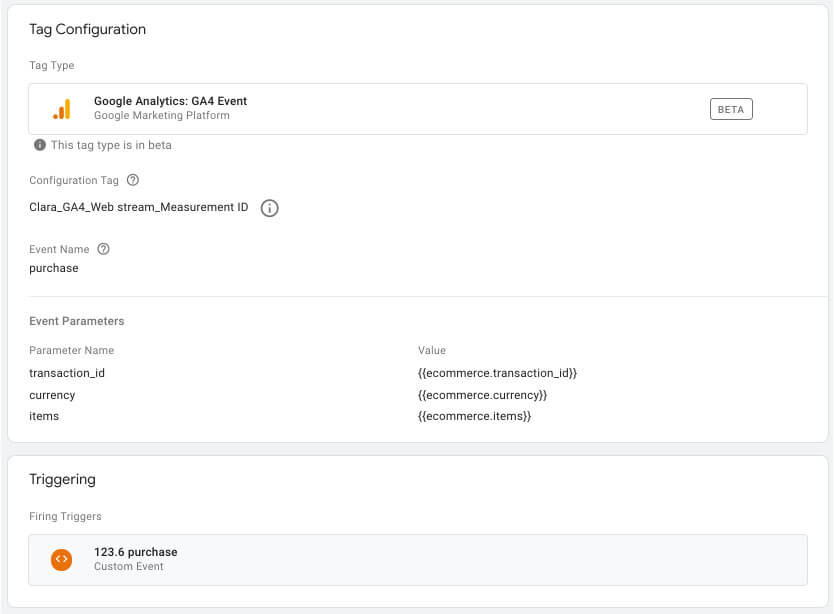
Các tham số riêng lẻ được thêm vào trường tham số của mỗi sự kiện tương ứng.
Trình kích hoạt
Hãy đảm bảo trình kích hoạt được kích hoạt trên thẻ thương mại điện tử khi đối tượng có liên quan.
Hãy đảm bảo trigger (trình kích hoạt) kích hoạt thẻ đối tượng thương mại điện tử liên quan. Như trong ví dụ phía dưới trigger sẽ kích hoạt khi đối tượng thanh toán sản phẩm.
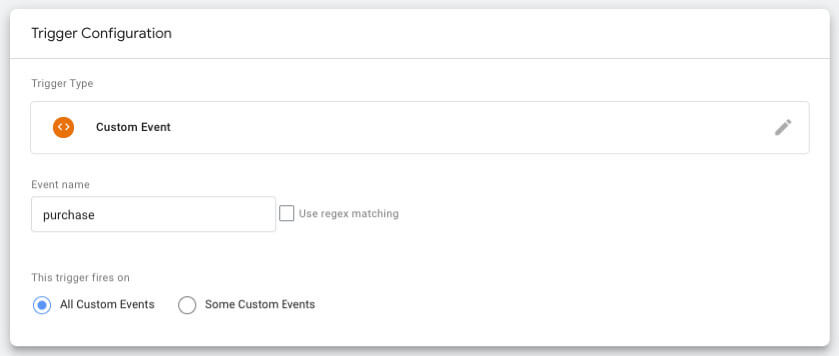
Sử dụng dataLayer để kích hoạt mỗi sự kiện thương mại điện tử tương ứng, mỗi đối tượng có khóa sự kiện riêng. Bằng cách này, bạn có thể tạo trình kích hoạt sự kiện tùy chỉnh cho giá trị sự kiện này để kích hoạt thẻ vào đúng thời điểm. Và nhận được dữ liệu tương ứng.
Các hành động tham khảo
Các hướng dẫn sau đây trình bày cách lập dataLayer và Google Tag Manager để đo lường các hành động thương mại điện tử trong GA4.
Kèm mỗi hành động này sẽ kèm theo các ví dụ trực quan. Các ví dụ sẽ được tracking trên trang (https://support.digitmatter.com/shop/) bạn có thể tham khảo để dễ hình dung hơn.
SELECT_ITEM
Sự kiện select_item được gửi khi người dùng thực sự nhấp hoặc chọn một sản phẩm sau khi xem sản phẩm đó trong danh sách sản phẩm.
Thành phần dataLayer
Một đối tượng dataLayer mẫu cho sự kiện select_item có thể trông như thế này. Tham khảo tài liệu chính thức
window.dataLayer = window.dataLayer || [];
window.dataLayer.push({
'event': 'select_item',
'ecommerce': {
'items': [{
'item_name': 'Donut Friday Scented T-Shirt', // Name or ID is required.
'item_id': '67890',
'item_brand': 'Google',
'item_category': 'Apparel',
'item_category_2': 'Mens',
'item_category_3': 'Shirts',
'item_category_4': 'Tshirts',
'item_variant': 'Black',
'item_list_name': 'Search Results',
'item_list_id': 'SR123',
'index': 1,
'quantity': 1,
'price': '33.75'
}]
}
});Các thông số bắt buộc là item_name hoặc item_id. Lưu ý: mặc dù các thông số còn lại không bắt buộc nhưng bạn nên cố gắng cung cấp càng nhiều thông số càng tốt. Nó giúp bạn có nhiều dữ liệu hơn để hiểu doanh nghiệp của bạn hoạt động như thế nào.
Cấu hình thẻ
Trước khi cấu hình thẻ bạn cần thiết lập biến dataLayer trên GTM để nhận dữ liệu từ dataLayer bạn thiết lập trước đó trên website. Bằng cách:
- Tạo biến mới
- Chọn loại biến: Data Layer
- Nhập tên biến Data Layer: ecommerce.items (tùy trường hợp mà tên biến dataLayer này có thể thay đổi, đây chỉ là ví dụ. Bạn có thể xem ví dụ cụ thể bên dưới)
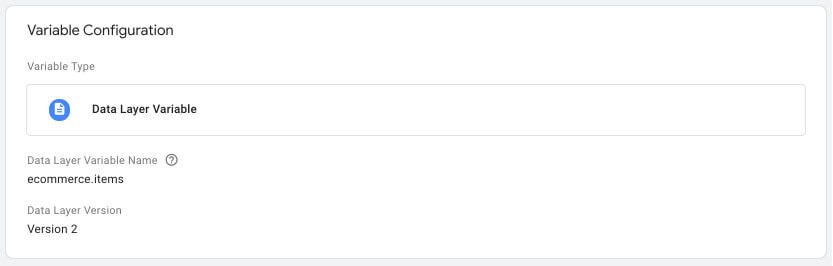
Tiếp theo bạn tạo thẻ mới:
- Loại thẻ: GA4 Event
- Cấu hình thẻ: bạn chọn tên thẻ của GA4
- Event name: select_item
- Thông số sự kiện: tên items, giá trị bạn chọn tên biến vừa tạo ở bước trước.
- Chọn loại trình kích hoạt: select_item (tham khảo tạo trình kích hoạt)
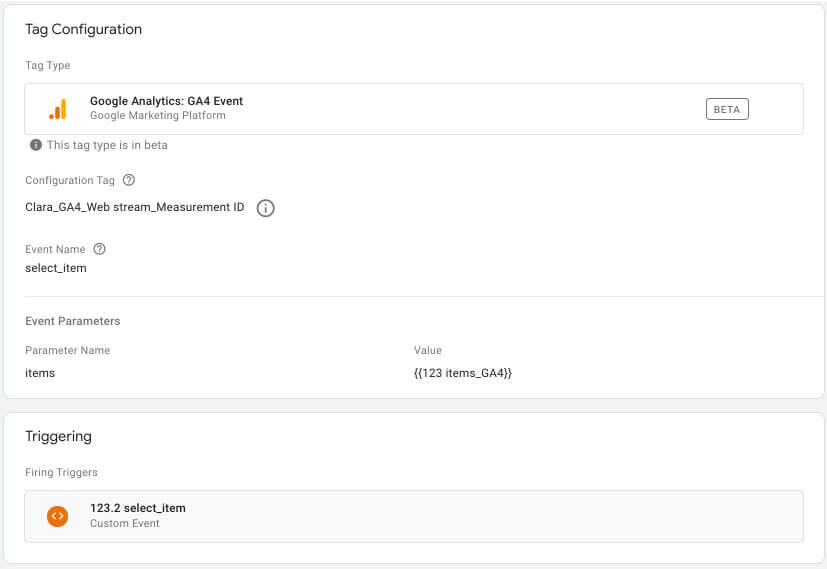
Đảm bảo rằng bạn đặt trường tên sự kiện thành select_item.
Bạn nhớ chọn trình kích hoạt là trình kích hoạt sự kiện tùy chỉnh, đặt thành giá trị của khóa sự kiện trong đối tượng được dataLayer (trong ví dụ trên, nó sẽ là select_item).
Xem trước và kiểm tra lỗi
Bằng cách sử dụng công cụ xem trước và gỡ lỗi của Google Tag Manager bạn có thể kiểm tra cài đặt của mình đã đúng với từng sự kiện chưa như hình bên dưới.
Trong ví dụ về sự kiện select_item, nếu cài đặt đúng bạn sẽ nhận được trình kích hoạt select_item cùng với đó kích hoạt thẻ sự kiện select_item và các giá trị của nó.
Với ví dụ này bạn để ý sự kiện kích hoạt ở vị trí số 10 là select_item. Đồng thời sau khi người dùng chọn một sản phẩm website sẽ chuyển hướng đến trang chi tiết sản phẩm đó, và sự kiện view_item (14) sẽ được kích hoạt giống như ví dụ này.
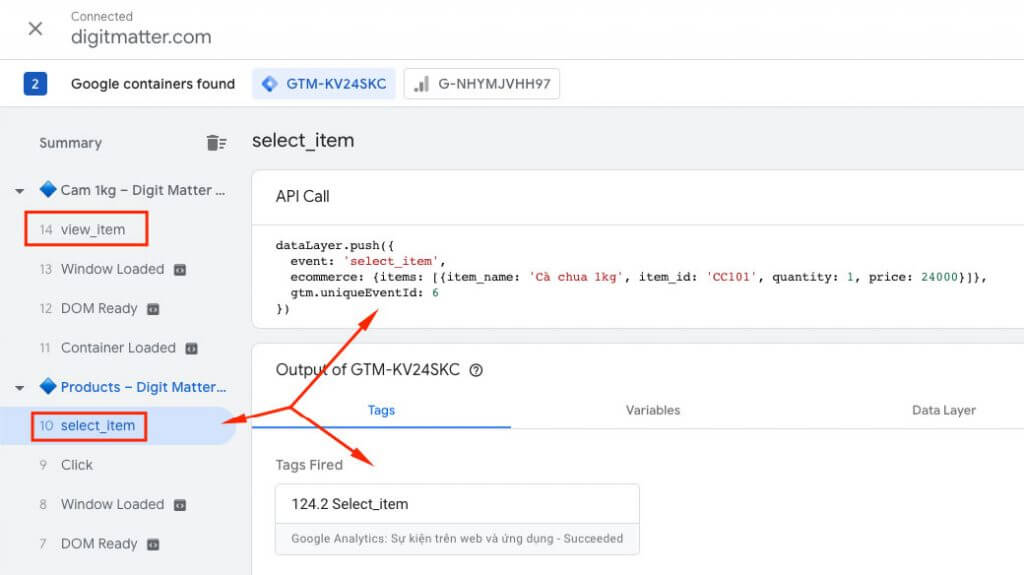
Ví dụ này đã lượt bỏ một số giá trị của dataLayer để phù hợp với trang demo shop của Digit Matter.
VIEW_ITEM
Sự kiện view_item được gửi khi người dùng xem chi tiết của bất kỳ sản phẩm nhất định nào đó.
Thành phần của dataLayer
Đối tượng dataLayer mẫu cho sự kiện view_item có thể trông như thế này. Tham khảo tài liệu chính thức.
window.dataLayer = window.dataLayer || [];
window.dataLayer.push({
'event': 'view_item',
'ecommerce': {
'items': [{
'item_name': 'Donut Friday Scented T-Shirt', // Name or ID is required.
'item_id': '67890',
'price': '33.75',
'item_brand': 'Google',
'item_category': 'Apparel',
'item_category_2': 'Mens',
'item_category_3': 'Shirts',
'item_category_4': 'Tshirts',
'item_variant': 'Black',
'item_list_name': 'Search Results', // If associated with a list selection.
'item_list_id': 'SR123', // If associated with a list selection.
'index': 1, // If associated with a list selection.
'quantity': '1'
}]
}
});Các thông số bắt buộc là item_name hoặc item_id.
Cấu hình thẻ
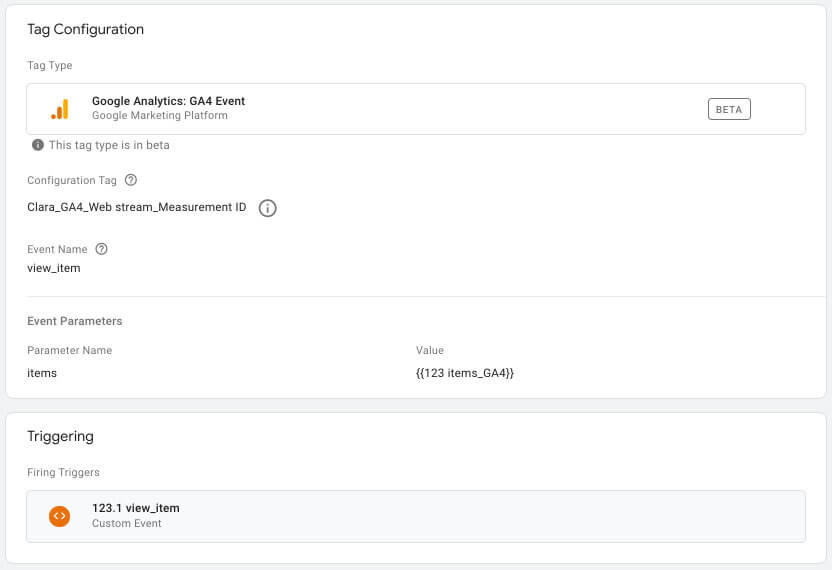
Đảm bảo rằng bạn đặt trường tên sự kiện thành view_item.
Thông số sự kiện bạn chọn lại tên biến dataLayer bạn tạo trước đó (vì dataLayer trả về cùng tên nên bạn có thể dùng lại, không cần phải tạo biến mới)
Bạn nhớ chọn trình kích hoạt là trình kích hoạt sự kiện tùy chỉnh, đặt giá trị của khóa sự kiện trong đối tượng được dataLayer (trong ví dụ trên, nó sẽ là view_item). Tham khảo tạo trình kích hoạt
Xem trước và kiểm tra lỗi
Bằng cách sử dụng công cụ xem trước và gỡ lỗi của Google Tag Manager bạn có thể kiểm tra cài đặt của mình đã đúng với từng sự kiện chưa.
Trong ví dụ này là sự kiện view_item, nếu cài đặt đúng bạn sẽ nhận được trình kích hoạt view_item cùng với đó kích hoạt thẻ sự kiện view_item và các giá trị của nó.
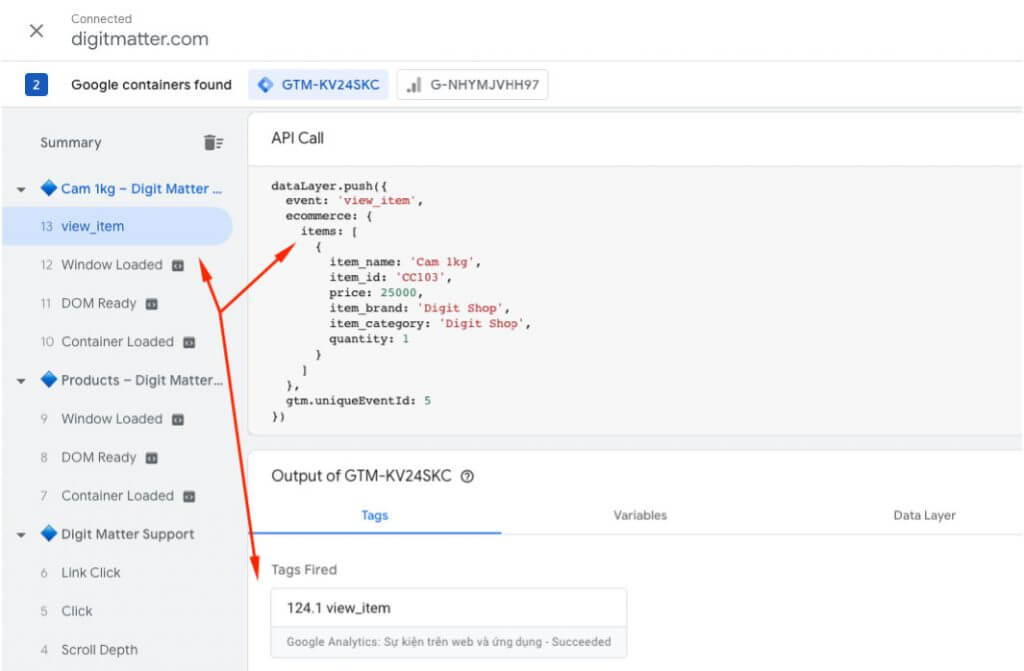
ADD_TO_CART
Sự kiện add_to_cart được gửi khi người dùng thêm sản phẩm vào giỏ hàng, bằng cách thêm sản phẩm mới vào giỏ hàng hoặc tăng số lượng mặt hàng hiện có trong giỏ hàng.
Thành phần của dataLayer
Đối tượng dataLayer mẫu cho sự kiện add_to_cart như ví dụ bên dưới. Bạn có thể tìm hiểu thêm từ tài liệu chính thức của Google
window.dataLayer = window.dataLayer || [];
window.dataLayer.push({
'event': 'add_to_cart',
'ecommerce': {
'items': [{
'item_name': 'Donut Friday Scented T-Shirt', // Name or ID is required.
'item_id': '67890',
'price': '33.75',
'item_brand': 'Google',
'item_category': 'Apparel',
'item_category_2': 'Mens',
'item_category_3': 'Shirts',
'item_category_4': 'Tshirts',
'item_variant': 'Black',
'item_list_name': 'Search Results',
'item_list_id': 'SR123',
'index': 1,
'quantity': '2'
}]
}
});Các thông số bắt buộc là item_name hoặc item_id, mặc dù không bắt buộc nhưng bạn nên thêm thông số quantity để nắm được số lượng mặt hàng khách hàng thêm trong sự kiện này.
Cấu hình thẻ sự kiện add_to_cart
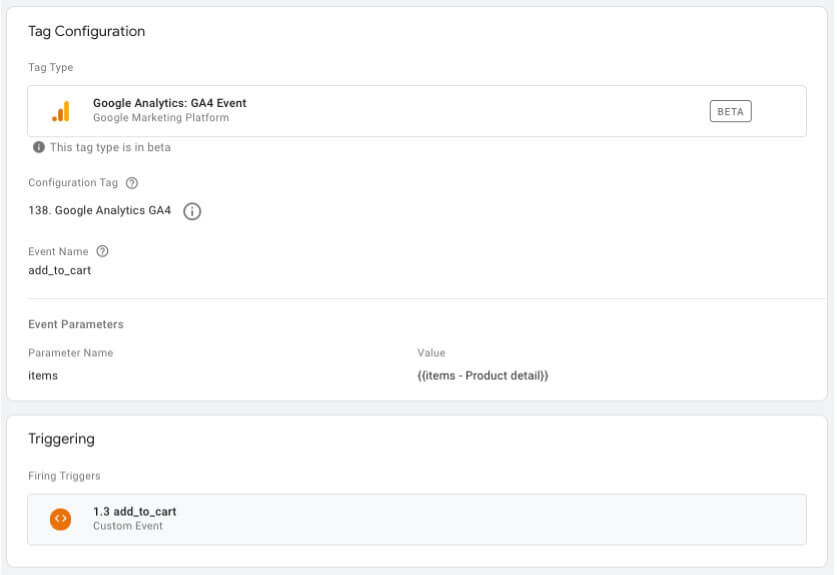
Đảm bảo bạn đặt trường tên sự kiện thành add_to_cart.
Thông số sự kiện bạn chọn lại tên biến dataLayer bạn tạo trước đó (vì dataLayer trả về cùng tên nên bạn có thể dùng lại, không cần phải tạo biến mới). Tham khảo tạo biến dataLayer
Bạn nhớ chọn trình kích hoạt là trình kích hoạt sự kiện tùy chỉnh, đặt giá trị của khóa sự kiện trong đối tượng được dataLayer (trong ví dụ trên, nó sẽ là add_to_cart). Tham khảo tạo trình kích hoạt
Xem trước và kiểm tra lỗi
Trong ví dụ này trên website demo của Digit Matter, sau khi nhấn nút Add to cart. Sự kiện add_to_cart sẽ được kích hoạt và trả về các thông số liên quan tới sản phẩm. Trong ví dụ này là các thông số item_name, item_id, item_brand, item_category, quantity, price của items.
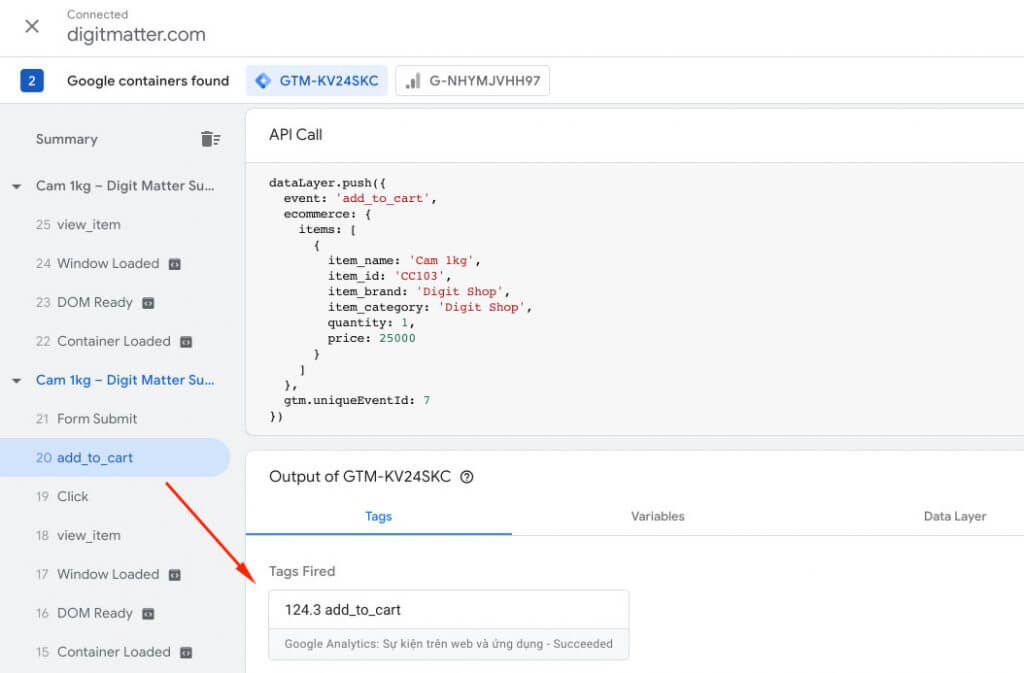
VIEW_CART
Sự kiện view_cart được gửi khi người dùng xem trang giỏ hàng.
Thành phần dataLayer
Đối tượng dataLayer mẫu cho sự kiện view_cart như ví dụ bên dưới.
window.dataLayer = window.dataLayer || [];
window.dataLayer.push({
'event': 'view_cart',
'ecommerce': {
'items': [{
'item_name': 'Triblend Android T-Shirt', // Name or ID is required.
'item_id': '12345',
'price': '15.25',
'item_brand': 'Google',
'item_category': 'Apparel',
'item_category_2': 'Mens',
'item_category_3': 'Shirts',
'item_category_4': 'Tshirts',
'item_variant': 'Gray',
'item_list_name': 'Search Results',
'item_list_id': 'SR123',
'index': 1,
'quantity': '1'
},
{
'item_name': 'Donut Friday Scented T-Shirt',
'item_id': '67890',
'price': '33.75',
'item_brand': 'Google',
'item_category': 'Apparel',
'item_category_2': 'Mens',
'item_category_3': 'Shirts',
'item_category_4': 'Tshirts',
'item_variant': 'Black',
'item_list_name': 'Search Results',
'item_list_id': 'SR123',
'index': 2,
'quantity': '1'
}
]
}
});Cấu hình thẻ
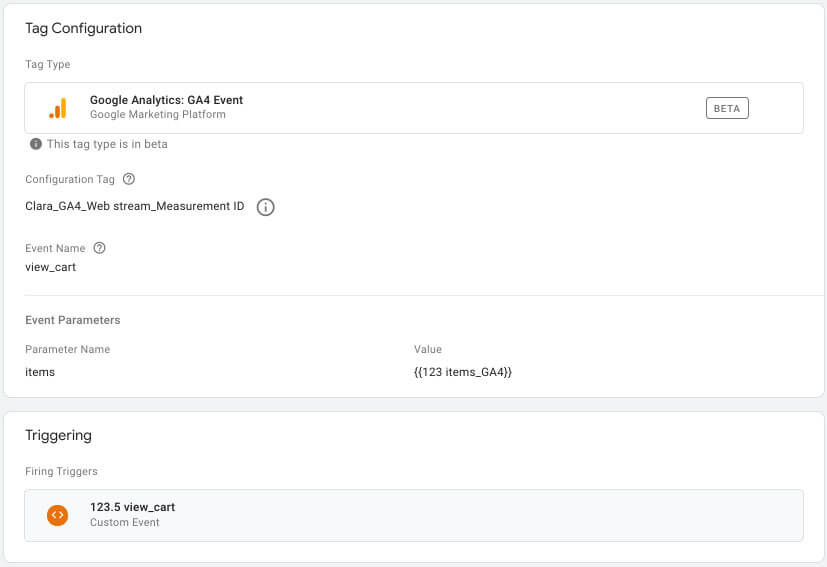
Đảm bảo bạn đặt trường tên sự kiện thành view_cart.
Thông số sự kiện bạn chọn lại tên biến dataLayer bạn tạo trước đó (vì dataLayer trả về cùng tên nên bạn có thể dùng lại, không cần phải tạo biến mới). Tham khảo tạo biến dataLayer
Bạn nhớ chọn trình kích hoạt là trình kích hoạt sự kiện tùy chỉnh, đặt giá trị của khóa sự kiện trong đối tượng được dataLayer (trong ví dụ trên, nó sẽ là view_cart). Tham khảo tạo trình kích hoạt
Xem trước và kiểm tra lỗi
Dưới đây là ví dụ cho sự kiện view_cart.
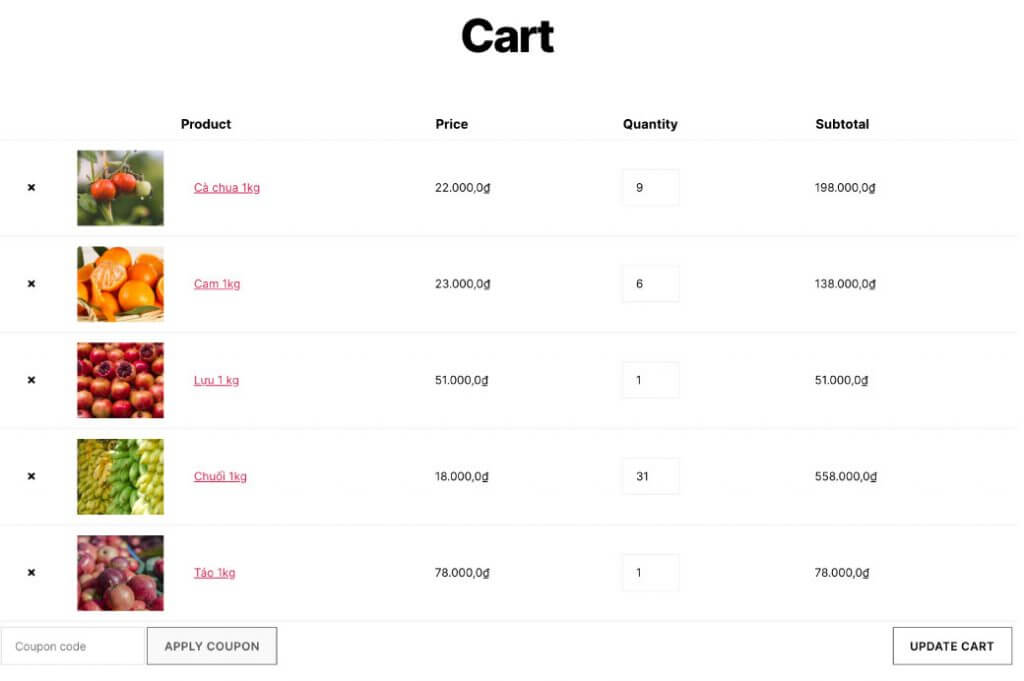
Với số lượng sản phẩm trên, nếu bạn cài đặt đúng sẽ trả lại danh sách sản phẩm như hình bên dưới.
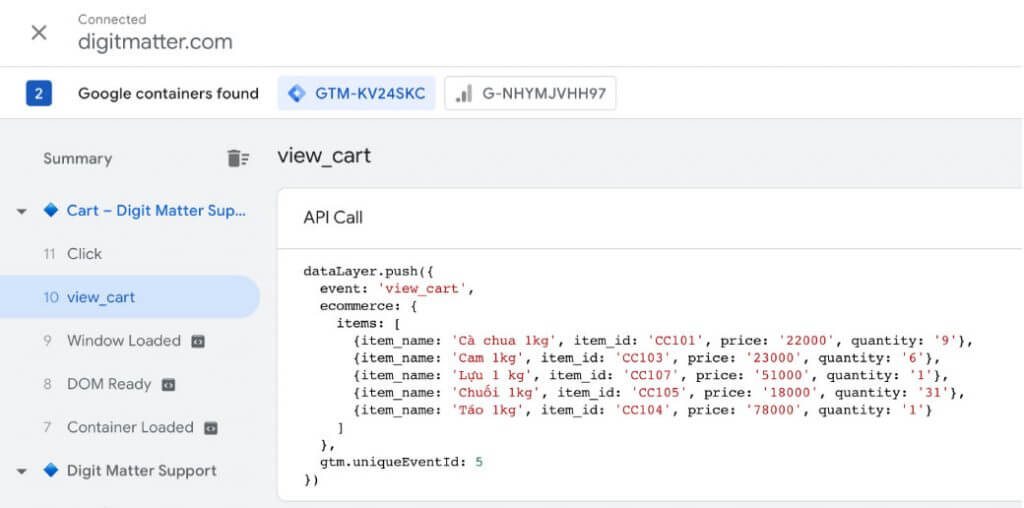
REMOVE_FROM_CART
Sự kiện remove_from_cart được gửi khi người dùng loại bỏ sản phẩm khỏi giỏ hàng hoặc giảm số lượng sản phẩm trong giỏ hàng.
Thành phầm của dataLayer
Đối tượng dataLayer mẫu cho sự kiện remove_from_cart như ví dụ bên dưới. Bạn có thể tìm hiểu thêm từ tài liệu chính thức
window.dataLayer = window.dataLayer || [];
window.dataLayer.push({
'event': 'remove_from_cart',
'ecommerce': {
'items': [{
'item_name': 'Donut Friday Scented T-Shirt', // Name or ID is required.
'item_id': '67890',
'price': '33.75',
'item_brand': 'Google',
'item_category': 'Apparel',
'item_variant': 'Black',
'item_list_name': 'Search Results', // If associated with a list selection.
'item_list_id': 'SR123', // If associated with a list selection.
'index': 1, // If associated with a list selection.
'quantity': '1'
}]
}
});Các thông số bắt buộc là item_name hoặc item_id. Mặc dù các thành phần khác là không bắt buộc, nhưng nếu bạn thêm càng nhiều thông số thì bạn có thêm nhiều dữ liệu để phân tích.
Cấu hình thẻ
Thẻ cho remove_from_cart sẽ giống như bên dưới
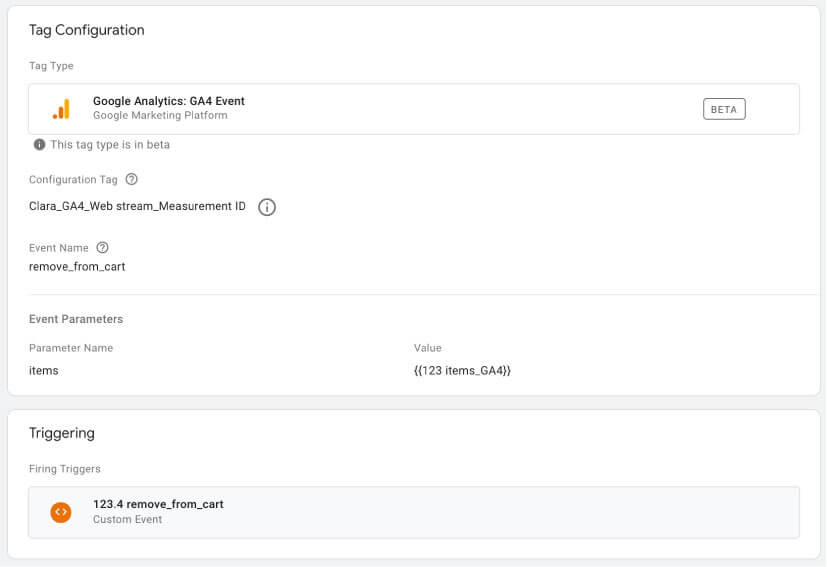
Đảm bảo bạn đặt trường tên sự kiện thành remove_from_cart.
Thông số sự kiện bạn chọn lại tên biến dataLayer bạn tạo trước đó (vì dataLayer trả về cùng tên nên bạn có thể dùng lại, không cần phải tạo biến mới)
Bạn nhớ chọn trình kích hoạt là trình kích hoạt sự kiện tùy chỉnh, đặt giá trị của khóa sự kiện trong đối tượng được dataLayer (trong ví dụ trên, nó sẽ là remove_from_cart). Tham khảo tạo trình kích hoạt
Xem trước và kiểm tra lỗi
Tiến hành kiểm tra xem việc cấu hình trả về giá trị có đúng chưa bằng cách vào giỏ hàng xóa một sản phẩm. Sau đó truy cập trình xem trước và kiểm tra lỗi. Nếu kết quả hiển thị như hình bên dưới và đúng tên và giá trị sản phẩm bạn vừa xóa, việc cấu hình của bạn đã thành công.
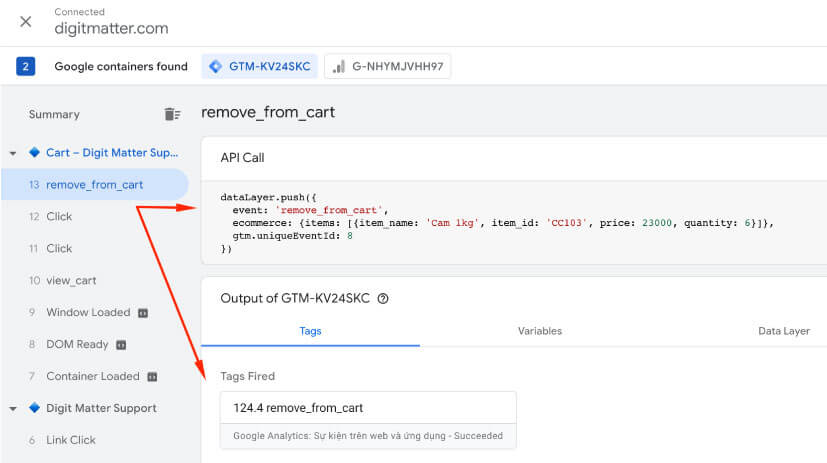
PURCHASE
Sự kiện mua hàng được gửi khi người dùng mua hàng trên trang web của bạn.
Thành phần của dataLayer
Đối tượng dataLayer mẫu cho sự kiện purchase như ví dụ bên dưới. Bạn có thể tìm hiểu thêm từ tài liệu chính thức
window.dataLayer = window.dataLayer || [];
window.dataLayer.push({
'event': 'purchase',
'ecommerce': {
'purchase': {
'transaction_id': 'T12345',
'affiliation': 'Online Store',
'value': '35.43',
'tax': '4.90',
'shipping': '5.99',
'currency': 'EUR',
'coupon': 'SUMMER_SALE',
'items': [{
'item_name': 'Triblend Android T-Shirt',
'item_id': '12345',
'item_price': '15.25',
'item_brand': 'Google',
'item_category': 'Apparel',
'item_variant': 'Gray',
'quantity': 1,
'item_coupon': ''
}, {
'item_name': 'Donut Friday Scented T-Shirt',
'item_id': '67890',
'item_price': '33.75',
'item_brand': 'Google',
'item_category': 'Apparel',
'item_variant': 'Black',
'quantity': 1
}]
}
}
});Các thông số bắt buộc transaction_id và currency
Cấu hình thẻ
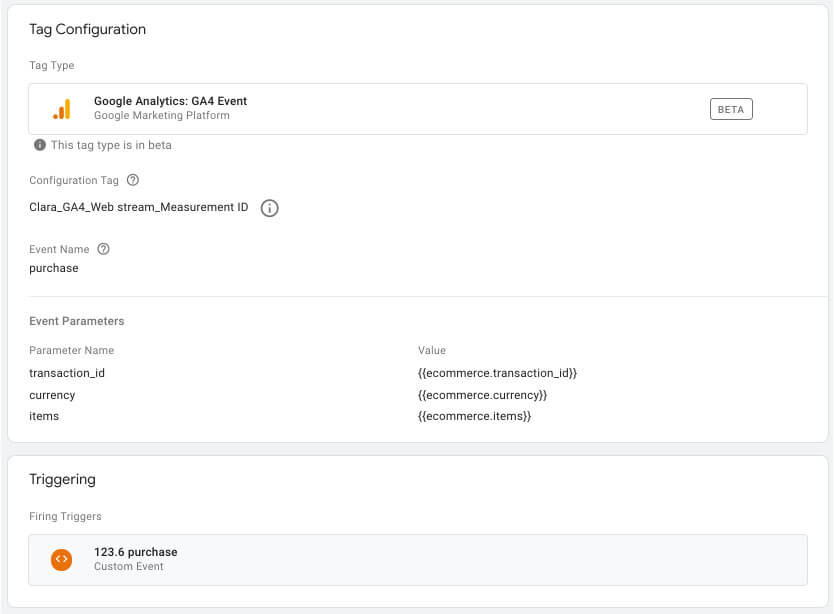
Đảm bảo bạn đặt trường tên sự kiện thành purchase.
Thông số sự kiện:
- currency: tạo biến dataLayer với tên dataLayer (ecommerce.purchase.currency)
- transaction_id: tạo biến dataLayer với tên dataLayer (ecommerce.purchase.transaction_id)
- items: tạo biến dataLayer với tên dataLayer (ecommerce.purchase.items)
- value: tạo biến dataLayer với tên dataLayer (ecommerce.purchase.value)
Bạn nhớ chọn trình kích hoạt là trình kích hoạt sự kiện tùy chỉnh, đặt giá trị của khóa sự kiện trong đối tượng được dataLayer (trong ví dụ trên, nó sẽ là purchase). Tham khảo tạo trình kích hoạt
Xem trước và kiểm tra lỗi
Bạn truy cập vào trình xem trước để kiểm tra cài đặt đã trả về dữ liệu chính xác chưa? bạn để ý menu bên trái sẽ có tên sự kiện purchase, và thẻ sự kiện purchase được kích hoạt. Bạn nhấn vào thẻ để xem chi tiết hơn về giá trị trả về giống như khung màu xanh trên hình phía dưới.
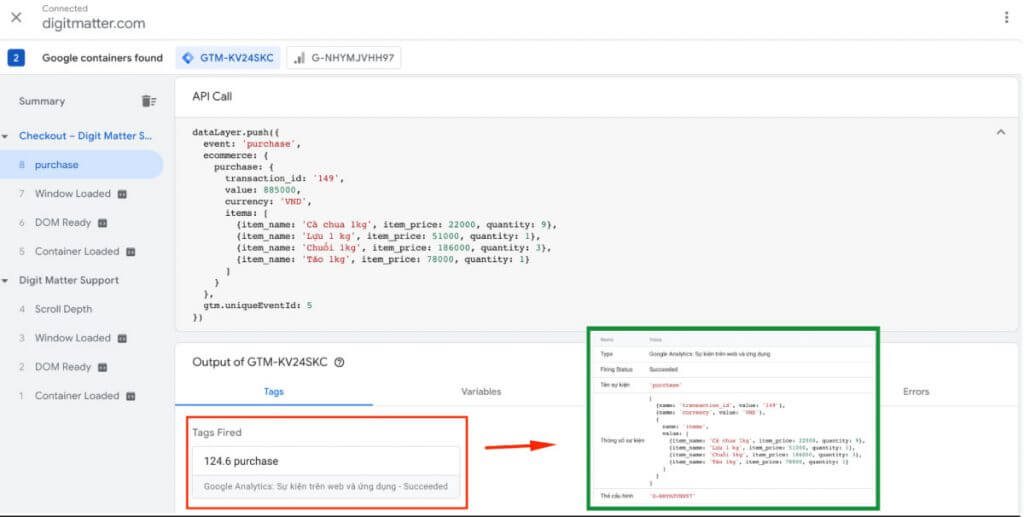
CÒN NỮA
Trên đây là những sự kiện ví dụ để bạn hiểu hơn về cách thiết lập thương mại điện tử Google Analytics 4 khi dùng GTM.
Các sự kiện còn lại bạn có thể thiết lập tương tự:
- view_promotion
- select_promotion
- begin_checkout
- refund
- add_payment_info
- add_shipping_info
- add_to_wishlist
- view_item_list
Bạn có thể tìm hiểu kỹ hơn các thiết lập các sự kiện còn lại qua tài liệu chính thức:
- Thiết lập thương mại điện tử bằng GTM cho nhà phát triển
- Sự kiện thương mại điện tử, danh sách các sự kiện Google liệt kê và mô tả cách nó hoạt động
- Nếu bạn muốn triển khai bằng Google Analytics, bạn có thể đọc tài liệu này
Tóm tắt
Các bước triển khai:
- Xác định hành động của người dùng cần theo dõi(xem sản phẩm chi tiết, thêm sản phẩm vào giỏ hành, xem giỏ hành, thanh toán …vv)
- Xác định thông số gửi kèm theo từng hành động.
- Thiết lập dataLayer gửi các thông số từ web lên GTM (cấu trúc sẽ gồm 2 phần chính: khóa sự kiện, thông số yêu cầu cho từng hành động được yêu cầu). Bạn có thể tham khảo các link tài liệu phía trên.
- Thiết lập biến dataLayer nhận dữ liệu các thông số được gửi lên từ website khi có hành động khớp với sự kiện đã thiết lập (như hành động thêm sản phẩm vào giỏ hàng sẽ có khóa sự kiện “add_to_cart“, thông số bắt buộc gửi kèm item_name, item_id, và các thông số khác nhưng không bắt buộc)
- Thiết lập trình kích hoạt (trigger) trong GTM cho từng hành động cụ thể theo khóa sự kiện (ví dụ khi người dùng thêm sản phẩm vào giỏ hàng, khóa sự kiện add_to_cart sẽ được gửi. Bạn tạo trình kích hoạt sự kiện tùy chỉnh, nhập tên sự kiện add_to_cart)
- Tạo thẻ sự kiện GA4, nhập tên sự kiện, thông số của sự kiện, trình kích hoạt.
- Xem trước và kiểm tra lỗi, bước này sẽ giúp bạn kiểm tra cài đặt của bạn có vấn đề gì không trước khi xuất bản các thiết lập cho sự kiện thương mại điện tử GA4 trền Google Tag Manager.
Hy vọng với những thông tin chia sẻ trong bài viết này bạn hiểu được cách hoạt động của từng sự kiện, thông số nào bắt buộc thông số không, quy trình triển khai như thế nào? Nó sẽ giúp ích cho bạn khi triển khai không phải gặp quá nhiều khó khăn khi cấu trúc website không có một số thông số cần tracking từ dataLayer mẫu thương mại điện từ GA4 đề xuất.
Bạn sẽ muốn bắt đầu thu thập dữ liệu GA4 càng sớm càng tốt để chuẩn bị cho sự chuyển đổi cuối cùng từ Universal Analytics sang Google Analytics 4. Tại thời điểm đó, càng có nhiều dữ liệu lịch sử, bạn càng biết rõ cách hoạt động của doanh nghiệp của bạn.